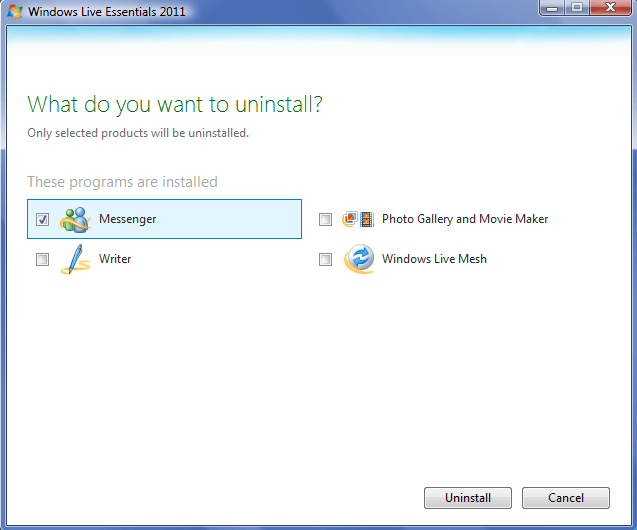Windows Messenger i Windows Live Messenger są przydatnymi programami do komunikatorów. Jeśli jednak nie korzystasz z komunikatorów, Messenger może szybko stać się irytacją, która może pojawić się w najgorszym możliwym momencie. Na szczęście możesz usunąć lub odinstalować Messenger we wszystkich wersjach Windows XP, Vista i 7.
Windows XP
ponieważ Windows Messenger jest częścią systemu operacyjnego Windows XP, niemożliwe jest odinstalowanie programu bezpośrednio w graficznym interfejsie użytkownika. Możliwe jest jednak usunięcie i wyłączenie programu Messenger, aby nie zakłócać korzystania z komputera.
pierwszym krokiem do usunięcia programu Windows Messenger w systemie Windows XP jest upewnienie się, że wersja systemu Windows jest aktualna. W systemie Windows XP Service Pack 1 lub nowszym usuwanie programu Windows Messenger z menu start jest proste.
kliknij Start, Panel sterowania, a następnie Dodaj lub usuń programy. Kliknij Dodaj / Usuń Składniki Systemu Windows. Wyczyść znacznik wyboru obok programu Windows Messenger, a następnie kliknij przycisk Dalej. Kliknij przycisk Zakończ i uruchom ponownie komputer, jeśli zostanie o to poproszony.
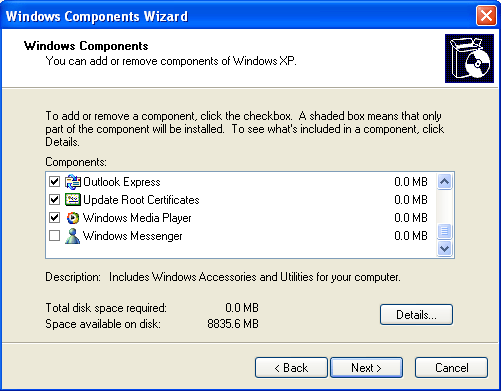
w Windows XP Home Edition można wyłączyć Messenger z poziomu interfejsu programu. Uruchom Windows Messenger, a następnie wybierz Narzędzia i opcje. Wybierz kartę Preferencje i wyczyść pole wyboru obok ” Uruchom Windows Messenger po uruchomieniu systemu Windows.”Jeśli program Windows Messenger jest już wyłączony, ta opcja może nie pojawić się na karcie Preferencje.
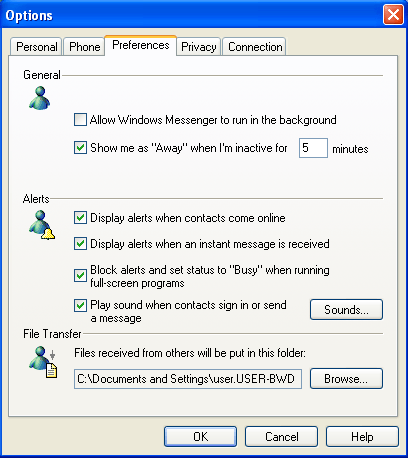
w systemie Windows XP Professional Użyj edytora zasad grupy, aby usunąć Komunikator. Kliknij Start, Uruchom, a następnie wpisz gpedit.msc w dziedzinie przewidziane. Rozwiń listę lokalnych zasad komputera.
na liście znajdź konfigurację komputera, Szablony administracyjne, a następnie komponenty systemu Windows. Wybierz Windows Messenger, kliknij prawym przyciskiem myszy opcję „Nie zezwalaj na uruchamianie programu Windows Messenger” i wybierz Właściwości. Wybierz Włączone, a następnie kliknij OK.
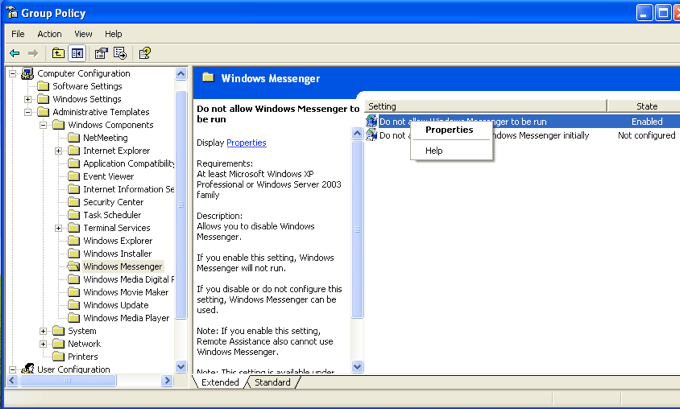
zarówno w Windows XP Home Edition, jak i Professional, możesz wyłączyć Messenger w narzędziach administracyjnych. Kliknij Start, Panel sterowania, wydajność i konserwacja, a następnie kliknij Narzędzia administracyjne. Kliknij Usługi. Następnie znajdź Messenger na liście programów. Kliknij go prawym przyciskiem myszy i wybierz Właściwości. Upewnij się, że typ uruchamiania jest ustawiony na Wyłączony, a następnie kliknij OK.
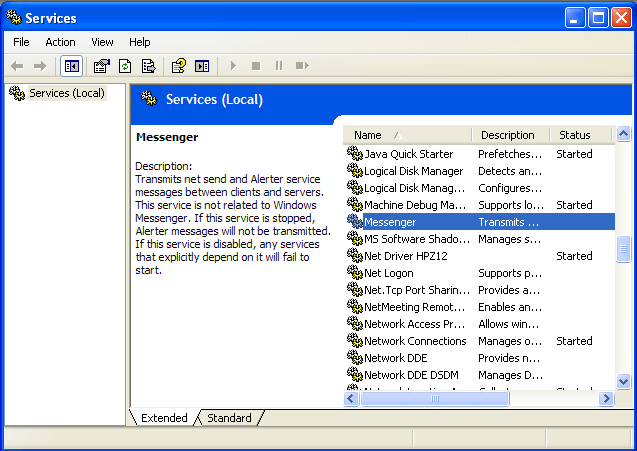
Windows Vista i 7
aby rozpocząć usuwanie programu Windows Live Messenger w systemie Windows Vista i 7, należy najpierw upewnić się, że program Windows Live Essentials jest zaktualizowany. W polu Rozpocznij wyszukiwanie wpisz Windows Update. Wybierz Windows Update z listy programów.
jeśli są dostępne aktualizacje do instalacji, wybierz opcję Zainstaluj aktualizacje. Możesz także kliknąć łącze Sprawdź ważne aktualizacje lub ważne aktualizacje są dostępne, aby zobaczyć dostępne aktualizacje, a następnie kliknąć Wyświetl historię aktualizacji, aby zobaczyć, które aktualizacje zostały już zainstalowane. Jeśli nie, wybierz opcję Sprawdź dostępność aktualizacji. Przed kontynuowaniem upewnij się, że zainstalowałeś na komputerze najnowszą wersję programu Windows Live Essentials.
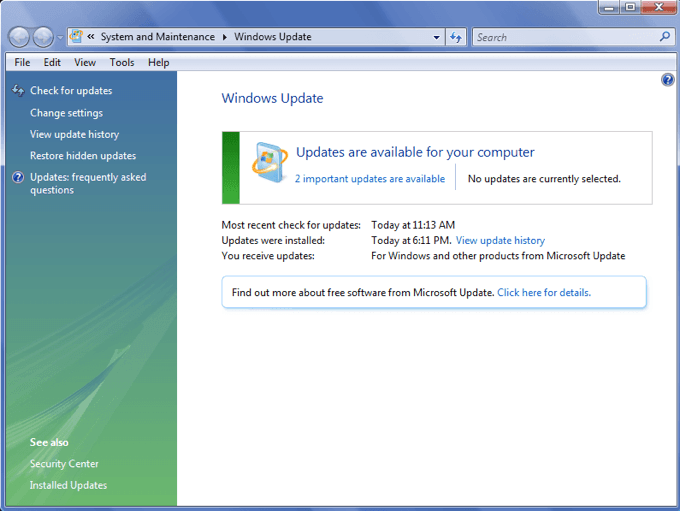
w systemie Windows Vista i 7 Kliknij przycisk Start i Panel sterowania. W obszarze Programy wybierz Odinstaluj Program. Wybierz Windows Live Essentials i kliknij Odinstaluj / Zmień. Wybierz opcję Usuń jeden lub więcej programów Windows Live, a następnie wybierz opcję Messenger. Kliknij Odinstaluj, aby całkowicie usunąć Windows Live Messenger z komputera.